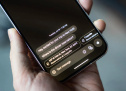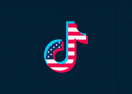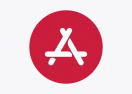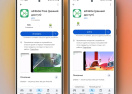Как в Chrome на Android сделать ссылку QR-кодом
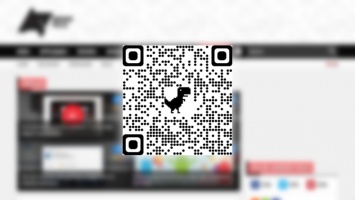
Все знают, как поделиться веб-страницей, открытой в браузере, с кем-то еще. Всего-то и нужно, что выделить URL-адрес, скопировать его и переслать адресату по электронной почте, в мессенджере или любым другим способом. А что, если поделиться нужно с человеком, который стоит поблизости, или ссылку нужно отправить себе, но только на другое устройство? В таких случаях, как ни странно, поступают точно так же. Поэтому тот же Telegram сделал особый чат «Избранное», чтобы пользователи могли отправлять что-то самим себе. К счастью, теперь в Chrome появился более удобный инструмент.
Google Chrome научился генерировать QR-коды, которые ведут на выбранную веб-страницу. Это кросс-платформенная функция, которая работает как на Android и iOS, так и на Windows и macOS. Таким образом можно мгновенно сгенерировать QR-код на компьютере, а потом считать его с помощью смартфона и получить доступ к тому сайту, с которыми вы работали перед этим. Раньше в Chrome такая возможность была доступна только при использовании специального расширения, которое работало через раз, а теперь это штатная функция самого браузера.
Как ссылку превратить в QR-код
Несмотря на то что нововведение уже появилось в релизной версии Gogle Chrome, по умолчанию оно недоступно, а включить его можно только в экспериментальном меню. Впрочем, сделать это довольно просто:
- Откройте Google Chrome и перейдите по адресу chrome://flags (на мобильных и десктопных платформах метод включения один и тот же);
- Найдите в поиске параметры Sharing Hub и Share QR Code;
- Активируйте их, выбрав в выпадающем окне напротив каждого значение Enabled;
- Перезагрузите браузер кнопкой Relaunch после включения каждого из параметров, чтобы изменения вступили в силу;
- Перейдите на любой сайт, откройте контекстное меню и нажмите «Поделиться»;
- В открывшемся окне выберите QR-код, сканирование которого перебросит вас на соответствующую веб-страницу.
Как сканировать QR-ссылку
Как видите, ничего сложного. Единственное, что не совсем очевидно, - это то, как сканировать QR-коды, содержащие в себе ссылку. А, между тем, для этого сканирующему нужно повторить все те же самые действия. Для этого необходимо запустить браузер, перейти в контекстное меню и выбрать «Поделиться». А уже там следует переключиться с режима генерации QR-кода на режим сканирования. Это уже не так удобно, а другого способа активировать сканер мне обнаружить так и не удалось. Поэтому считаю, что Google предстоит доработать новый механизм, вынеся кнопку сканирования на более видное место.
Несмотря на то что в десктопной версии Google Chrome есть возможность генерации QR-кодов со ссылками (ровно по тому же принципу, только контекстное меню вызывается правой кнопкой мыши), отсканировать компьютером уже готовую ссылку, например, со смартфона, у вас не получится при всем желании. В принципе, особо отчаянные могут заморочиться с использованием «Google Объектива», тем более мы уже рассказывали, как работает этот сервис. Однако удобства от подобного сканирования не ждите.